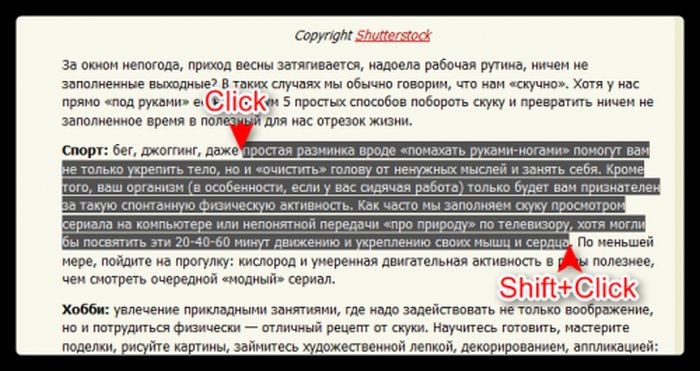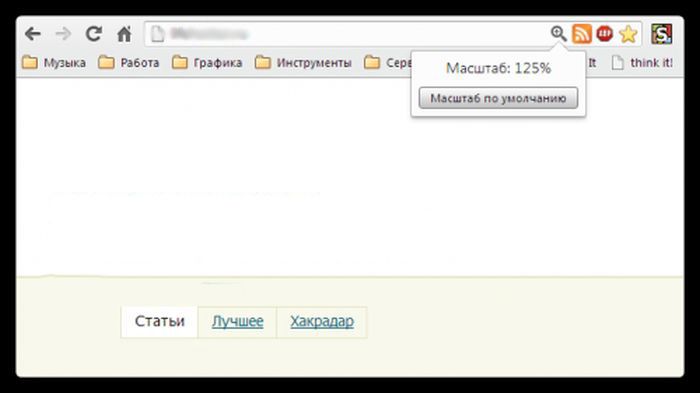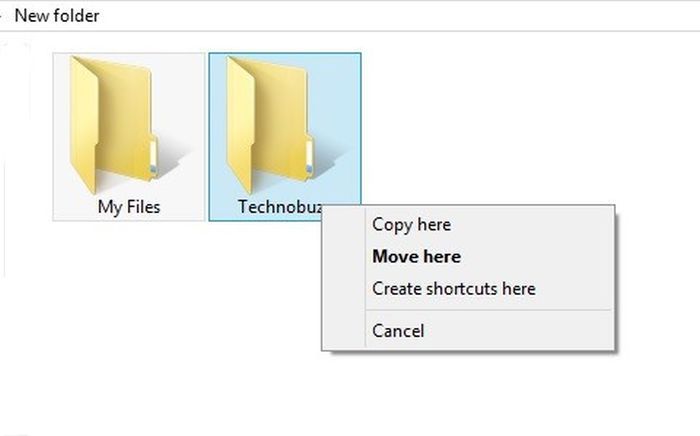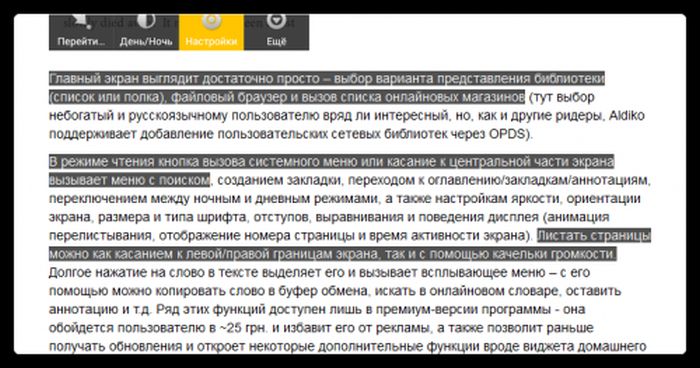-–убрики
- ћода и шитье (1083)
- ¬я«јЌ»≈ —ѕ»÷јћ» (1000)
- »Ќќ (160)
- ќћѕ№ё“≈– (94)
- ѕокрывала (87)
- ћ”«џ ј (76)
- ѕодушки (51)
- —умки (26)
- ƒј„Ќџ≈ Ќќ¬ќ—“». (288)
- ƒ»«ј…Ќ в »Ќ“≈–№≈–≈ (547)
- »нтересное (690)
- –ё„ќ (2568)
- улинари€ (3574)
- ѕЋј“№≈ –ё„ ќћ (2283)
- —јЋј“џ (788)
- —Ћјƒ јя ¬џѕ≈„ ј (1140)
- “ќѕџ,“”Ќ» »,ЅЋ”«џ –ё„ ќћ (3478)
- ”зоры (1478)
- ‘илейное в€зание (491)
- „≈–Ќќ¬» (648)
- Ўали и палантины (891)
- Ўј–‘џ » —”ћ » (1088)
- ёЅ » (704)
-
ƒобавить плеер в свой журнал
© Ќакукрыскин
-ѕоиск по дневнику
-ѕодписка по e-mail
-—татистика
«аписей: 23760
омментариев: 15
Ќаписано: 26003
ƒругие рубрики в этом дневнике: ёЅ »(704), Ўј–‘џ » —”ћ »(1088), Ўали и палантины(891), „≈–Ќќ¬» (648), ‘илейное в€зание(491), ”зоры(1478), “ќѕџ,“”Ќ» »,ЅЋ”«џ –ё„ ќћ(3478), —умки(26), —Ћјƒ јя ¬џѕ≈„ ј(1140), —јЋј“џ(788), ѕокрывала(87), ѕодушки(51), ѕЋј“№≈ –ё„ ќћ(2283), ћ”«џ ј(76), ћода и шитье(1083), улинари€(3574), –ё„ќ (2568), »Ќќ(160), »нтересное(690), ƒ»«ј…Ќ в »Ќ“≈–№≈–≈(547), ƒј„Ќџ≈ Ќќ¬ќ—“».(288), ¬я«јЌ»≈ —ѕ»÷јћ»(1000)
ћышиные жесты и другие скрытые функции компьютерной мыши. |
Ёто цитата сообщени€ ¬ладимир_Ўильников [ѕрочитать целиком + ¬ свой цитатник или сообщество!]
—егодн€ почти каждый предприниматель, заказыва€ сайт, требует об€зательную новомодную опцию Ч блог. Ёто стало почти повсеместным бизнес-стандартом. Ўаг действительно верный. Ќо как заставить блог работать на благо фирмы? ”знайте здесь - http://u.to/zN11Aw
Ќаверное, многие после того, как поработают с сенсорной панелью планшета или современного телефона, испытывают определенный дискомфорт при работе с обычной мышью на обычной компьютере.
ќднако, мало кто использует, а многие так и совсем мало знают о мышиных жестах. ¬озможно причина такого незнани€ в том, что мало какие программы умеют понимать жесты.
ќднако в Opera такой способ управлени€ реализован как штатна€ операци€ еще в 5-й версии. ј дл€ браузеров Firefox и Google Chrome эту функцию можно добавить с помощью расширений.
„то такое жесты мышью?
∆есты мышью (англ. mouse gestures) Ч это способ управлени€ в† браузере (или программе) при помощи движений мыши. Ёти движени€ и образуют команды.
¬ы как бы рисуете мышью знак, который и служит командой. †ќбычно это выгл€дит так: вы нажимаете и удерживаете правую кнопку мыши и чертите мышью нужную фигуру. ќбычно это самые простые движени€ — †слева направо или наоборот, сверху вниз и наоборот, и (чуть сложнее) вниз и вправо, ну и так далее…

|
модели купальников от modniy-agur |
Ёто цитата сообщени€ tusendria [ѕрочитать целиком + ¬ свой цитатник или сообщество!]
|
—писок уроков. ак ќ‘ќ–ћ»“№ ƒЌ≈¬Ќ» и не только |
Ёто цитата сообщени€ mirela-MONI4KA [ѕрочитать целиком + ¬ свой цитатник или сообщество!]
|
¬ј«ј |
Ёто цитата сообщени€ ќльга_—ан [ѕрочитать целиком + ¬ свой цитатник или сообщество!]
|
20 компьютерных шпаргалок |
Ёто цитата сообщени€ Tatjana_Weiman [ѕрочитать целиком + ¬ свой цитатник или сообщество!]
|
расивые цветы на рабочий стол. ‘ото |
Ёто цитата сообщени€ santa3 [ѕрочитать целиком + ¬ свой цитатник или сообщество!]
расивые цветы на рабочий стол. ‘ото
Ќаконец то пришла весна, хот€ только по календарю, так как у нас сегодн€ очень холодно, но светит €ркое солнце. расивые цветы всегда радуют, а если еще и н рабачем столе, то это просто замечательно.
–адуйтесь €ркому солнышку и отличного всем настроени€.
|
÷веты, ¬есна, ќбои - расота! |
Ёто цитата сообщени€ kru4inka [ѕрочитать целиком + ¬ свой цитатник или сообщество!]
|
ј ћќ∆Ќќ –ј«ЅЋќ »–ќ¬ј“№ ќћѕ№ё“≈– Ѕ≈« —ћ— |
Ёто цитата сообщени€ GalinaIvyshka [ѕрочитать целиком + ¬ свой цитатник или сообщество!]
 |
„то же в этом случае делать? ѕодчинитьс€ вымогател€м или всЄ-таки есть шанс разблокировать компьютер без —ћ—? ƒавайте разберЄм несколько вариантов наших действий дл€ того чтобы не стать Ђдойной коровойї дл€ аферистов. ¬едь после пополнени€ счЄта они уже будут знать ¬аш телефон и скорее всего смогут авторизоватьс€ у ¬ашего сотового оператора. ј значит и снимать с ¬ашего телефона денежки им не составит большого труда. Ќо не будем отчаиватьс€ и сначала попытаемс€ справитьс€ с проблемой самосто€тельно.
ѕопытка избавитьс€ от банера через диспетчер задач
Ёто один из самых простейших методов. то знает, может быть мошенники не настолько грамотны и всего лишь блефуют? »так, вызываем диспетчер задач и снимаем задачу, выполн€емую нашим браузером. ƒл€ этого нажимаем одновременно клавиши Ctrl+Alt+Del (плюсики, конечно, не нажимаем). «атем в открывшемс€ окне нажимаем У«апустить диспетчерФ:
 |
 |
ѕопытка разблокировать компьютер через реестр
“еперь пробуем следующий вариант Ц посложнее. —тавим курсор в поле ввода кода, нажимаем Ctrl+Alt+Del и внимательно смотрим на банер. ќн, конечно, не об€зательно будет такой же как у мен€, но предложение отправить —ћ— или пополнить номер и строка дл€ ввода кода или парол€ должны присутствовать об€зательно. ≈сли в результате наших действий курсор исчез, значит внимание клавиатуры переключилось на диспетчер задач:
“еперь можно нажимать Tab, а потом Enter и перед ¬ами должен открытьс€ пустой рабочий стол, скорее всего, даже без УѕускаФ. ≈сли это произошло, теперь чтобы Уосвободить компьютер от оковФ нужно зайти в реестр, так как вирусы обычно прописываютс€ там.
Ќажимаем Ctrl+Alt+Del. ѕотом У«апустить диспетчер задачФ. ¬ новом по€вившемс€ окне Ч У‘айлФ, потом в выпадающем меню УЌова€ задача(¬ыполнитьЕ)Ф:
¬ следующем окне прописываем команду УregeditФ после чего нажимаем Уќ Ф:
ќкно У¬ыполнитьФ можно вызвать и проще если, конечно, получитьс€ Ч нажав на клавиатуре кнопки Win+R. то не знает, Win Ц это клавиша с картинкой Windows, обычно внизу в левом конце клавиатуры. ≈сли всЄ получилось мы окажемс€ в редакторе реестра. ¬от тут будьте очень внимательны и осторожны. Ќичего лишнего не трогайте. ѕотому как неправильные действи€ могут привести к непри€тным, а порой и непредсказуемым последстви€м в работе компьютера.
»так нам нужно попасть сюда: HKEY_LOCAL_MACHINE / SOFTWARE / Microsoft / Windows NT / CurrentVersion / Winlogon. ѕокажу ¬ам два окна чтобы было пон€тно где и что нажимать дл€ осуществлени€ этой затеи. ¬ первом окне находите строчку с надписью УHKEY_LOCAL_MACHINEФ и кликаете по треугольничку слева от неЄ:
 |
 |
 |
заключительные работы и действи€ при неудаче
¬ некоторых случа€х бывает, что эти параметры в пор€дке. “огда находим такой раздел: HKEY_LOCAL_MACHINE / SOFTWARE / Microsoft / Windows NT / CurrentVersion / Image File Execution Options и развертываем его. ≈сли там окажетс€ подраздел explorer.exe, удал€ем без сожалени€. Ќу вот мы и сделали всЄ дл€ того чтобы разблокировать нашего УузникаФ.
“еперь можете перезагружать компьютер. ≈сли вирус не более коварный, всЄ должно вернутьс€ на свои места. ≈сли так, то можем посме€тьс€ над горе вымогател€ми. Ќу и конечно же после всей проделанной работы об€зательно произведите полную проверку компьютера антивирусником. ƒа и чистильщиком перед этим не помешает пройтись Ч типа CCleaner.
≈сли ничего не помогло или же ¬ы не решаетесь проделать описанные выше действи€ обратитесь к специалисту. Ќо —ћ— не отправл€йте в любом случае. ћожете также ознакомитьс€ с другими методами разблокировки от ¬ируса Trojan Winlock на сайте VirusStop или на сайте асперского.
Ќа этом всЄ. “еперь ¬ы, надеюсь сможете разблокировать компьютер без —ћ—. Ќо было бы лучше, если бы ¬ам этого делать никогда не понадобилось, по крайней мере на своЄм компьютере.
»сточник —айт омпьютер и интернет пенсионерам и чайникам
|
26 ”–ќ ќ¬ ‘ќ“ќЎќѕј ќ“ ЅЁ““: ќ“ ѕ–ќ—“ќ√ќ ƒќ —Ћќ∆Ќќ√ќ. |
Ёто цитата сообщени€ ‘има-—обак [ѕрочитать целиком + ¬ свой цитатник или сообщество!]
26 ”–ќ ќ¬ ‘ќ“ќЎќѕј ќ“ ЅЁ““: ќ“ ѕ–ќ—“ќ√ќ ƒќ —Ћќ∆Ќќ√ќ.

”рок є2. "«олота€ снежинка"
”рок є3. " алейдоскоп"
”рок є4 "ћоргание. ѕлавна€ анимаци€"
”рок є5. олоризаци€ фотографии
¬ажное об отделении фона
отделение фона от изображени€
”рок є 6.—оздание футажей.
”рок є1.¬сЄ о кист€х
”рок 2. јнимаци€ звЄздочек с наложением
”рок є4. Ћучистое си€ние с поворотом звЄзд.
”рок є5.ѕравильна€ —борка анимации в 5 слоЄв.
”рок є 6. Ѕегущие звЄздочки.
”рок є7. —алют
”рок є 8. “очечные звЄздочки и переливы
”рок є 9. Ёффект плавающих звЄзд.
”рок є 10.ѕадение множественных объектов на одном и нескольких
”рок є 11. ѕадение /движение/ множественных объектов
”рок є12. ƒвижение в центр и обратно
”рок є13. ѕромежуточные кадры
”рок є 14.ѕромежуточные кадры.
”рок 15 вырезание объекта
”рок є16."ћ€гкое" вырезание объекта
”рок є17. Ѕегущее си€ние на множественных сло€х
”рок 18. ¬алентинка.
”рок є19. ƒвижение из центра скручиванием.
”рок є20. ѕлавна€ анимаци€ движени€ на 1 слое
”рок 21. Ѕыстра€ подсветка и плавное си€ние.
”рок є22. ѕрактическое зан€тие к уроку є17
”рок є 23. ѕрактическое зан€тие к уроку є17.
”рок 24. ѕадающие лепестки. „асть 1-а€.
”рок є25. ак сделать анимированный фон?
”рок є26. расива€ анимаци€ натурального снегопада.
|
«аблокировали вконтакте или одноклассники.ру? Ќе беда-вот решение! |
Ёто цитата сообщени€ принцеска_1 [ѕрочитать целиком + ¬ свой цитатник или сообщество!]
http://optimakomp.ru/zablokirovali-vkontakte-ili-odnoklassniki-ru-ne-beda-vot-reshenie/
расскажу ¬ам, что надо сделать, если ¬ас заблокировали вконтакте за рассылку спама! „ерез пол часа ¬ы сможете продолжить процесс зомбировани€ в социальной сети!
|
—хема - ÷веточный узор (голуба€) |
Ёто цитата сообщени€ ћила€_странница [ѕрочитать целиком + ¬ свой цитатник или сообщество!]

јвтор: ћила€_странница
—оздана: 23.04.2013 15:27
—копировали: 27 раз
”становили: 15 раз
ѕримерить схему | Cохранить себе
|
«олотые лилии |
Ёто цитата сообщени€ Natalinka_Ca [ѕрочитать целиком + ¬ свой цитатник или сообщество!]

јвтор: Natalinka_Ca
—оздана: 24.04.2013 23:08
—копировали: 4 раз
”становили: 5 раз
ѕримерить схему | Cохранить себе
|
‘отоэффекты без фотошопа |
Ёто цитата сообщени€ Ledidans [ѕрочитать целиком + ¬ свой цитатник или сообщество!]
—мотрите по теме: ќтличный сервис (замена фотошопу) * —упер-эффекты за секунду
—егодн€ случайно обнаружила сайт, который может пригодитьс€ всем, кто не владеет фотошопом!
«десь вы сможете легко поэкспериментировать над своими снимками, создав из них ретро-картину, карандашный рисунок, модный портрет, демотиватор... ¬сЄ очень пон€тно и не требуетс€ регистраци€. —сылка на сайт.
ј сейчас, дл€ примера, что можно сделать, благодар€ этому фоторедактору.

∆ми >>>
|
—емь секретов вашей мышки |
Ёто цитата сообщени€ —нова_весна [ѕрочитать целиком + ¬ свой цитатник или сообщество!]
|
|